Cómo apagar el bloqueo de NUM en su computadora

- 4853
- 572
- Sra. Lorena Sedillo
La tecla Numlock es quizás la tecla más inútil e irritante en un teclado moderno. Un toque accidental y un montón de tus llaves son de repente brotando números. ¿Cómo se apagan permanentemente el número en una computadora??
Este es especialmente un problema en los teclados de la computadora portátil donde, en lugar de un teclado numérico, hay números impresos en sus teclas normales. Y el número se encuentra en algún lugar en la parte superior, donde terminas presionándolo mientras buscas el botón de inicio.
Tabla de contenido
- Ejecute la configuración descargada para instalar autohotkey en su PC.
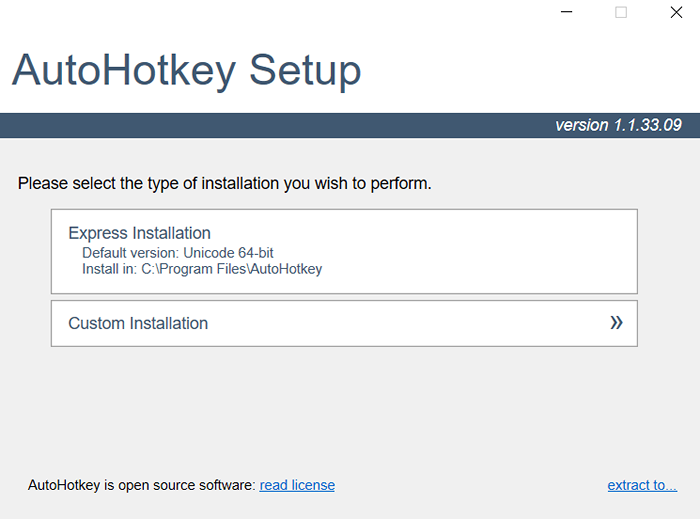
- Una vez que se instala autohotkey, puede crear un script AHK en cualquier lugar. Haga clic con el botón derecho en el espacio vacío en cualquier carpeta y seleccione Nuevo> Script Autohotkey.
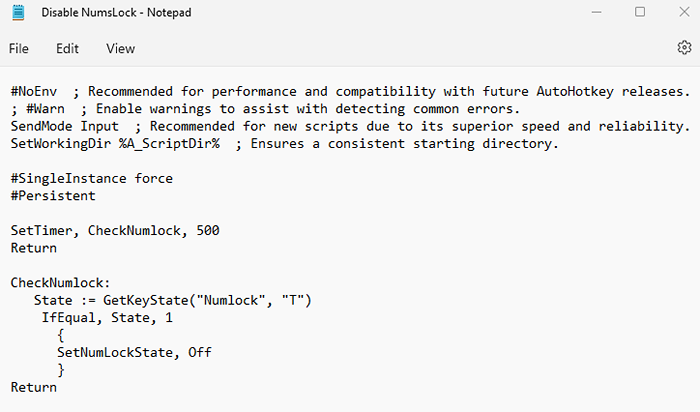
- Dale un nombre apropiado y presione enter. Para editar realmente el script, haga clic con el botón derecho en el archivo y seleccione Abrir con> Bloc de notas.
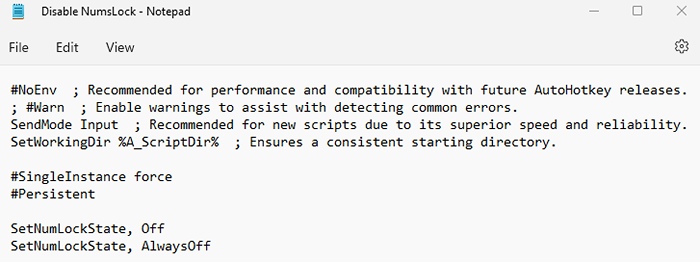
- Ya hay un montón de cosas en el archivo, configurando cosas para usted. Ignore eso e ingrese lo siguiente en una nueva línea:
Numlock :: regreso
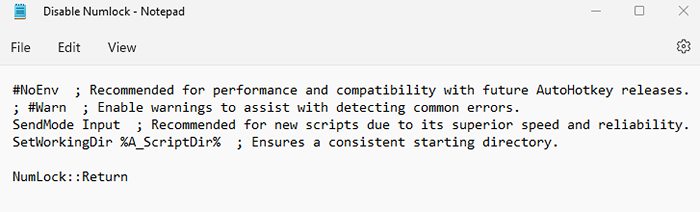
- Guarde el archivo y salga de bloc de notas. Para aplicar el script, haga doble clic en él. La tecla NUMLOCK ya no funcionará. Puede cerrar el script en cualquier momento haciendo clic derecho en el icono de la bandeja del sistema AHK y seleccionando la salida.
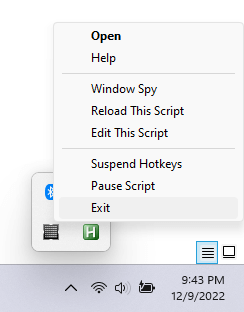
Tenga en cuenta que algunas aplicaciones (los videojuegos, en su mayoría) pueden interferir con AHK, por lo que a menudo es una buena idea ejecutar el script haciendo clic derecho en él y seleccionando la ejecución como administrador. Esto le da prioridad al script, lo que le permite ejecutar cualquier aplicación.
Arreglar 2: Desactivar la tecla de bloqueo NUM con teclas afiladas
Autohotkey no es la única forma de reasignar las teclas en Microsoft Windows. También tienes kileyes natales, que es una aplicación basada en GUI que básicamente hace lo mismo.
Sharpkeys funciona haciendo directamente cambios en el registro de Windows en lugar de interceptar a KeyPress como AHK. Como tal, no tiene la flexibilidad que ofrece el sistema de secuencias de comandos de Ahk, pero no necesitamos nada elegante para reasignar una sola llave.
- Descargue la utilidad desde su página de Github. Puede tomar un archivo zip que actúe como una aplicación portátil, o un instalador MSI si lo desea.
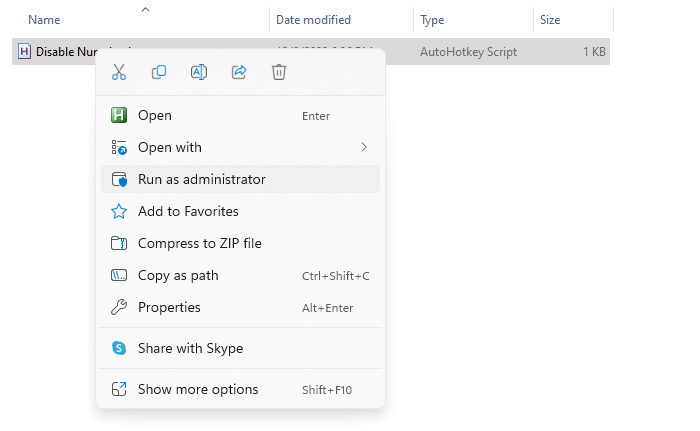
- Ejecute la aplicación una vez que haya instalado o extraído SharpKeys.
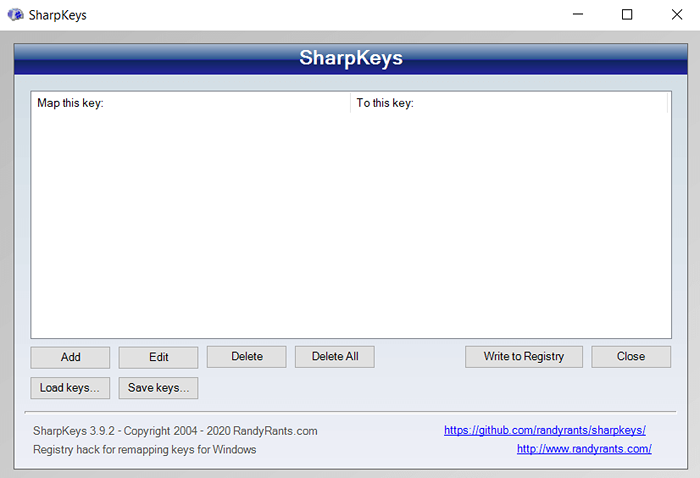
- La ventana principal enumerará todos los enlaces de teclas que elija hacer en kileyes afilados. Para crear uno nuevo, haga clic en el botón Agregar. Esto abre la ventana Agregar nueva clave de mapeo, con listas paralelas de claves y funciones con las que puede reemplazarlas.
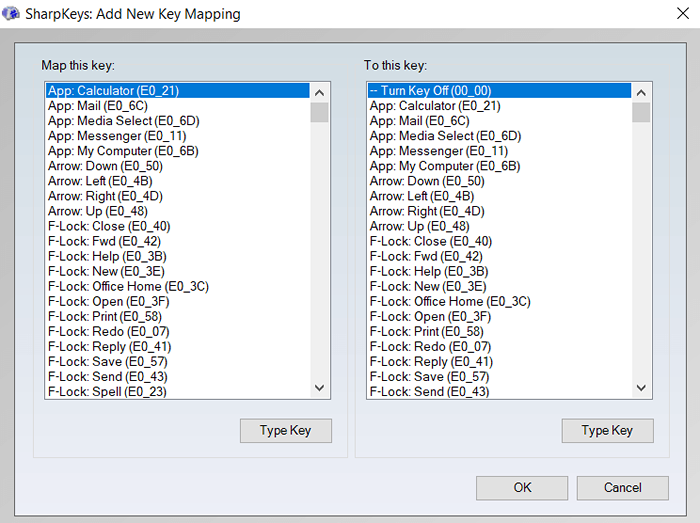
- Encontrar manualmente una tecla específica puede llevar un tiempo, así que seleccione Tipo de tecla debajo del panel izquierdo y presione la tecla NUMLOCK en su teclado. Después de que Sharpkeys haya detectado el KeyPress, seleccione OK para continuar.
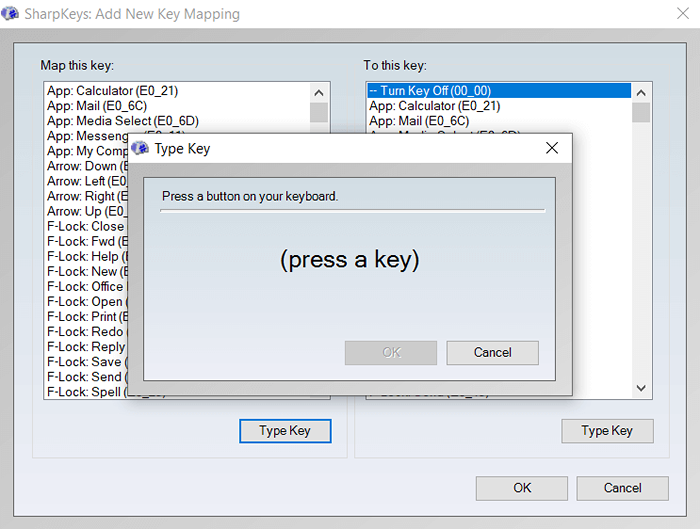
- La acción predeterminada a la derecha es apagar la tecla, que es exactamente lo que queremos. Solo seleccione OK. de nuevo.
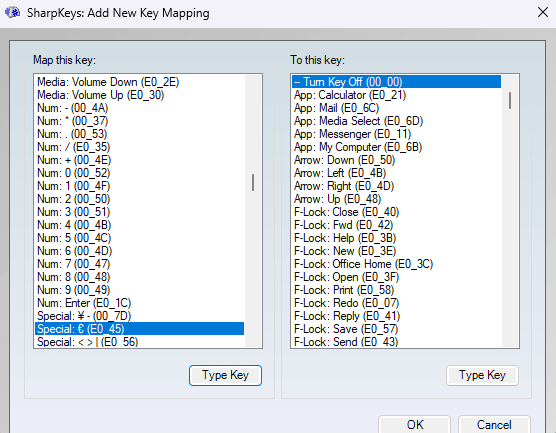
- Como puede ver, la pantalla principal ahora tiene una nueva entrada que describe el nuevo cambio. Para aplicar este cambio, use el botón Write to Registry.
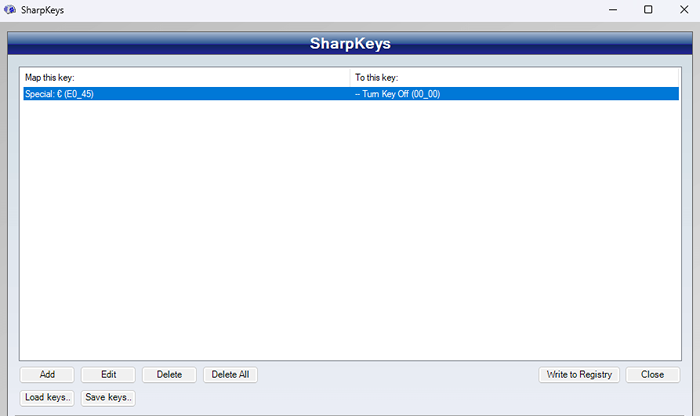
El efecto es el mismo que con un script AHK: la tecla NUMLOCK de su teclado ya no funcionará. Sin embargo, este es un poco más difícil de deshacer que un script, ya que necesita volver a encender kilómetros afilados y eliminar el cambio, en lugar de simplemente dejar el programa.
Corrección 3: Establezca el estado de bloqueo de NUM predeterminado en OFF en el registro
Para muchas personas, el problema no es que accionan accidentalmente la tecla Numlock, sino que Numlock comienza habilitado de forma predeterminada en su computadora.
Dejemos una cosa clara desde el principio: cambiar el comportamiento predeterminado de Numlock no es una solución simple. Requiere una modificación de la configuración relevante del BIOS o del registro.
Honestamente, este ni siquiera es un problema que requiere una solución, ya que siempre puede deshabilitar el número manual cada vez que inicia su computadora. Mejor aún, el script AHK que describimos en Fix 5 se encarga de deshabilitar el bloqueo NUM automáticamente, independientemente de si se activó por defecto o no.
Si aún desea jugar con la configuración del registro, aquí está el método paso a paso para hacerlo.
- Abra el editor de registro buscando Regedit en el menú de inicio.
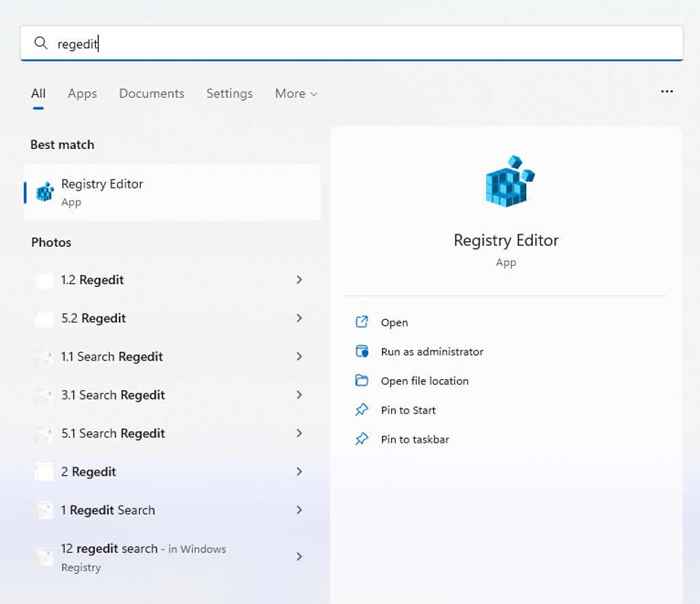
- Navegue a HKEY_USERS \.Predeterminado \ panel de control \ teclado \ en el panel izquierdo. También puede agregar esta dirección a la raíz en la barra de direcciones en la parte superior como esta:
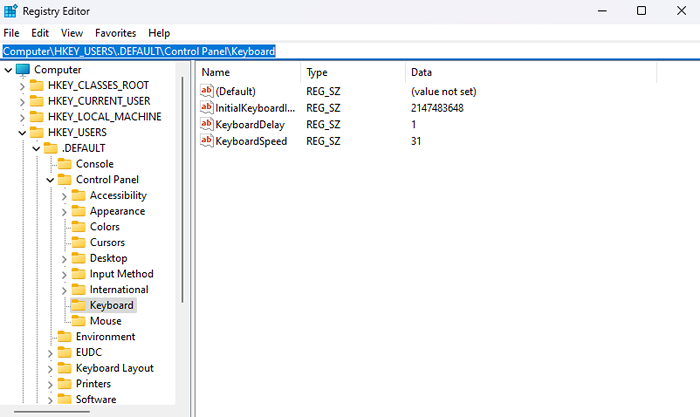
- Verá un montón de llaves en el lado derecho, incluido uno llamado InitialKeyboardInicators. Haga doble clic en esta entrada para modificar su valor.
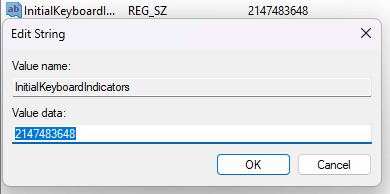
- Cambie el valor a 0 para apagar automáticamente al inicio del inicio. Seleccione Aceptar y cerrar Regedit para guardar los cambios. La nueva configuración entrará en vigencia cuando luego reinicie la computadora.
Corrección 4: Establezca el estado de bloqueo NUM predeterminado en OFF en BIOS
En la mayoría de las computadoras portátiles y computadoras de escritorio, también es posible modificar el estado predeterminado de NUMLOCK desde la configuración del BIOS. Esta suele ser una solución más permanente que la edición del registro, que a menudo se puede deshacer con Windows.

Sin embargo, no hay un tutorial específico para cambiar el estado de NUMLOCK en el BIOS, ya que los diseños de BIOS difieren de la placa base a la placa base. Simplemente comine en la configuración del BIOS de su computadora y verifique cualquier cosa que diga el bloqueo de NUM, esa suele ser la configuración predeterminada.
FIJO 5: Mantenga el bloqueo de NUM constantemente deshabilitado con autohotkey
Ya hemos visto cómo reasignar la tecla NUMLOCK a nada usando AHK, pero ¿qué pasa con el bloqueo de NUM deshabilitado por completo?? Hay dos maneras de hacer esto.
El primer método es utilizar la función SetNumLockState incorporada de AHK. Usando esto puede obligar al Numlock a mantenerse deshabilitado, independientemente de cuántas veces una aplicación (o KeyPress accidental) intenta habilitarlo. Simplemente coloque las siguientes líneas en un nuevo script Autohotkey y guárdelo:
#Fuerza de inyección
#Persistente
Setnumlockstate, apagado
SetNumlockState, siemprefo
Ahora ejecute este script como administrador. Ya no será posible habilitar Numlock en su computadora, con la tecla o de otra manera. Incluso si Numlock se habilitó antes de ejecutar el script, se apagará.
En caso de que desee usar Numlock nuevamente, siempre puede detenerse o suspender el script del icono de la bandeja del sistema.
Ahora en algunos sistemas, la función Alwayson no funcionará de manera consistente. Esto suele ser cuando el estado es activado por una aplicación en lugar de una clave.
Para estas situaciones, se requiere un script un poco más complejo. Básicamente, necesitamos un temporizador que verifique el estado del bloqueo de NUM cada pocos cientos de milisegundos, apagándolo en caso de que se encuentre habilitado. Suena complicado, pero es muy simple en la práctica.
#Fuerza de inyección
#Persistente
Setimer, checknumlock, 500
Devolver
CheckNumlock:
Estado: = GetKeyState ("Numlock", "T")
Ifequal, estado, 1
Setnumlockstate, Apagado
Devolver
Ejecute este script como administrador y numslock nunca volverá a activar en su computadora.
¿Cuál es la mejor manera de apagar el bloqueo de NUM en su computadora??
La forma más infalible de desactivar completamente el número de Numlock en su PC, y mantenerlo así, es usar un script AutoHotKey que verifica continuamente el estado del bloqueo de NUM y lo deshabilita cuando sea necesario.
Dicho esto, la mayoría de los usuarios no necesitan un script tan completo. Si todo lo que desea es deshabilitar la tecla Numlock física en su teclado, un script AHK de una línea es suficiente.
Para modificar el estado predeterminado de Numlock al inicio, debe profundizar en el registro o realizar cambios a través de la configuración del BIOS. También puede tocarlo una vez cada vez que arranca su PC, en caso de que ambas opciones parezcan demasiado técnicas para usted.

